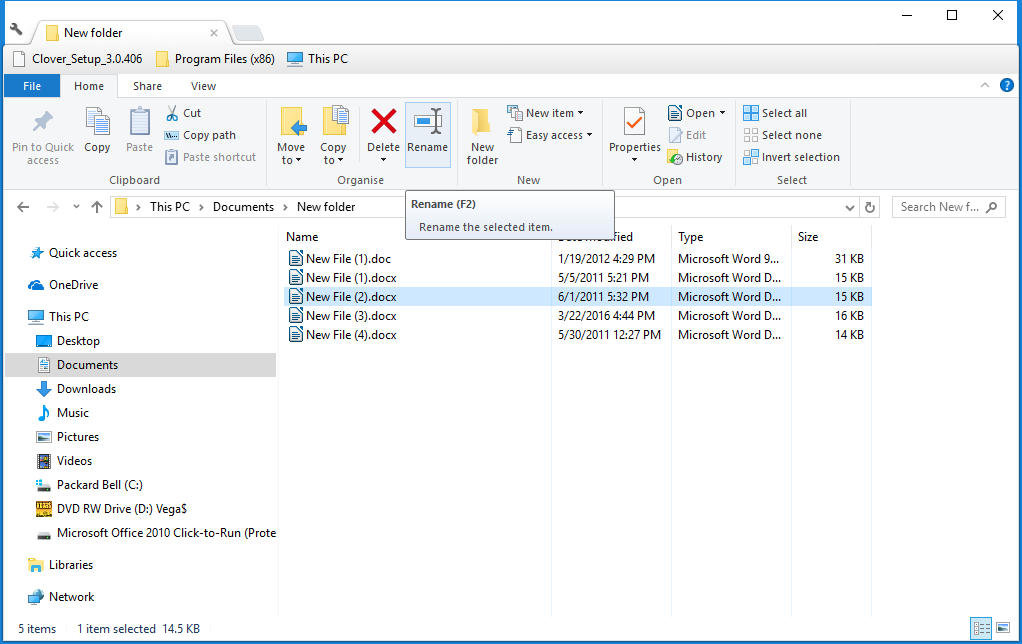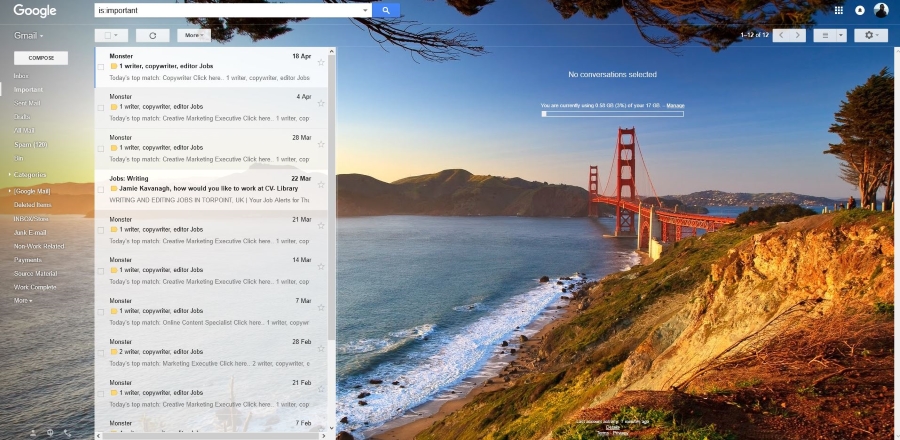
Электронная почта является неотъемлемой частью нашей жизни. Как и наши телефоны, электронная почта стала настолько неотъемлемым аспектом нашего существования, что мы практически все делаем с ее помощью. Это делает любое нарушение безопасности электронной почты довольно серьезным. Независимо от того, используете ли вы электронную почту для бизнеса, удовольствия, обмена фотографиями или видео или для чего-то совершенно другого, вам необходимо обеспечить ее безопасность. Вот как определить, что кто-то другой входит в ваш Gmail.
Содержание
Gmail стал более привлекательным, теперь Google больше не сканирует ваши электронные письма, чтобы разместить рекламу. Я пользуюсь им, и у всех, кого я знаю, есть хотя бы один аккаунт Gmail. Полагаю, что у вас тоже, иначе зачем вы это читаете? Хорошо, что Google очень серьезно относится к безопасности и предоставляет некоторые инструменты, которые помогут вам сохранить конфиденциальность!
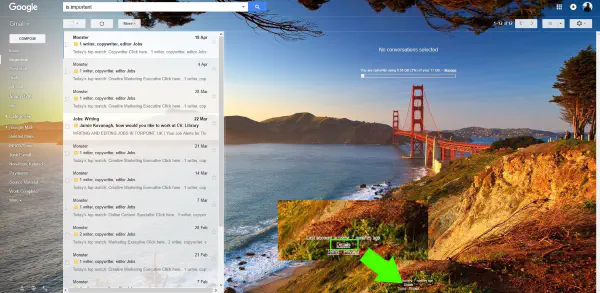
Определить, входит ли кто-то другой в ваш Gmail
Есть хороший и простой способ узнать, кто, когда и откуда входил в ваш аккаунт Gmail. Он встроен в Gmail, хотя поначалу его трудно найти.
Откройте свой аккаунт Gmail в браузере.
Перейдите к нижней части страницы и найдите в центре крошечную ссылку под названием Details.
Выберите эту ссылку.
Над этой ссылкой вы увидите список последних действий в аккаунте. Это будет последний раз, когда к вашей учетной записи Gmail обращались. Если все в порядке, ссылка Подробности откроет всплывающее окно с подробной информацией о последних десяти обращениях к учетной записи Gmail. В нем будет указано, какой браузер использовался, какая страна и даже IP-адрес. Также будут указаны дата и время. Вы можете использовать эти данные, чтобы точно определить, входит ли кто-то другой в ваш Gmail.
На всякий случай выберите опцию оповещения о подозрительной активности.
Если вы заметили признаки того, что кто-то другой получил доступ к вашему Gmail, сделайте следующее:
Откройте свой аккаунт Gmail в браузере.
Перейдите к нижней части страницы и выберите Сведения.
Выберите Завершить все сеансы в верхней части всплывающего окна.
Выберите значок своего аккаунта в правом верхнем углу.
Найдите Вход и безопасность и выберите Вход в Google.
Выберите Пароль и измените его на другой.
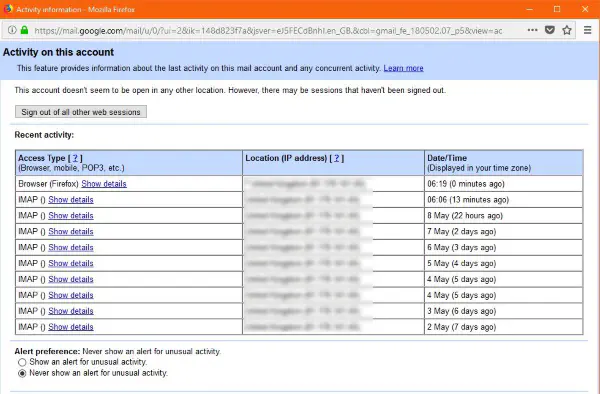 Другие признаки того, что кто-то может входить в ваш Gmail
Другие признаки того, что кто-то может входить в ваш Gmail
Есть еще несколько способов проверить, входит ли кто-то в ваш аккаунт Gmail. Если кто-то просто читает ваши письма или просматривает ваш google Drive, он может не оставить никаких следов, кроме данных сессии, которые вы видели выше.
Другие признаки того, что кто-то вошел в ваш Gmail, включают:
- Исчезающие письма.
- Письма, отправленные кем-то и отсутствующие в вашем почтовом ящике.
- Письма, которые вы не отправляли.
- Люди в ваших списках контактов получают письма, которые вы не отправляли.
Защитите свой аккаунт Gmail
Если вы видите странную активность или думаете, что к вашему аккаунту Gmail имеет доступ кто-то другой, вы можете предпринять шаги для его защиты. Учитывая объем и конфиденциальность почтового ящика среднестатистического человека, имеет смысл сохранить его как можно более приватным. Gmail поможет вам и в этом. Поскольку ваш логин в Gmail также дает доступ к Google Drive, Docs и другим веб-приложениям Google, стоит позаботиться о безопасности этого логина.
Gmail предоставляет несколько инструментов для обеспечения безопасности вашей электронной почты. Он позволяет завершать все веб-сессии, заставляя всех, кто вошел в систему, выйти. Он также позволяет применять двухфакторную аутентификацию (2FA) для всех входов, что значительно повышает безопасность. Если вы не используете 2FA на своей электронной почте или в любом другом онлайн аккаунте, где она доступна, сделайте это сегодня.
- Войдите в свой аккаунт Google и выберите страницу Двухэтапная проверка .
- Выберите Начать работу.
- Следуйте указаниям мастера настройки.
Мастер требует, чтобы вы снова вошли в систему, включили 2FA, дали Google свой номер телефона и затем подтвердили настройки. С этого момента при каждом входе в Gmail вы будете получать SMS-код, который вы введете на экране входа. Это занимает дополнительные несколько секунд при каждом входе, но является очень эффективным способом защиты вашего аккаунта электронной почты.
Пока вы входите в Google, давайте проверим еще кое-что.
- Перейдите к значку вашего аккаунта в правом верхнем углу окна Gmail.
- Выберите Мой аккаунт и Приложения с доступом к аккаунту в разделе Вход и безопасность.
- Проверьте приложения, которым разрешен доступ к Gmail.
- Удалите те, которые вам не нужны.
В зависимости от того, как и как часто вы пользуетесь Gmail, там могут быть приложения, которым вы предоставили доступ некоторое время назад. Они предлагают черный ход в ваш аккаунт Gmail по вполне законным причинам, но это все равно черный ход. Если вы не используете приложение с доступом, удалите его.
Электронная почта является жизненно важным средством коммуникации и часто является основным способом общения, хранения личных данных, изображений или видео. Сохранность всех этих данных крайне важна. Если вы пользуетесь Gmail, по крайней мере, теперь вы знаете, как определить, что кто-то другой входит в ваш Gmail, и как защитить его.
YouTube видео: Как определить, что кто-то другой входит в вашу почту GMail
Вопросы и ответы по теме: “Как определить, что кто-то другой входит в вашу почту GMail”
Как узнать кто заходит в мою почту?
Откройте свою почту и найдите внизу экрана строчку «Последние действия в аккаунте». Нажмите на надпись «Подробные сведения». Здесь вы можете увидеть, кто и откуда заходил в вашу почту. Никогда не помешает нажать на кнопку «Выйти из всех остальных сеансов Gmail».Сохраненная копия
Как посмотреть действия в почте Gmail?
Как найти информацию о действии1. Откройте страницу Аккаунт Google. 2. На панели навигации слева нажмите Данные и конфиденциальность. 3. В разделе “Настройки сохранения истории” выберите Мои действия. 4. Информацию о действии можно найти: по дате и времени (все действия отсортированы в хронологическом порядке);
Как закрыть доступ к почте Gmail?
**Отправить сообщение, чтобы предоставить доступ.**1. Откройте Gmail на компьютере. 2. В правом верхнем углу нажмите на значок “Настройки” 3. В настройках откройте вкладку Аккаунты и импорт. 4. В разделе “Предоставить доступ к своему аккаунту” нажмите удалить напротив пользователя, которому хотите закрыть доступ.
Как проверяют почту?
В отделении Почты покажите штрих-код (идентификатор) посылки на экране вашего смартфона или продиктуйте трек-номер сотруднику. Перед выдачей заказа сотрудник Почты предложит вам в своем присутствии осмотреть посылку и ее содержимое. Вскройте посылку и убедитесь, что внутри ваш заказ, — на осмотр отводится 15 минут.
Как узнать кто посещает мою страницу?
**Этот способ подходит для тех, кто обладает сотней и более подписчиков в социальной сети.**1. Найдите на странице ВК профиля меню (на “Моей странице”). 2. Перейдите в раздел “Статистика страницы”. 3. В “Статистике” отображаются данные об общем охвате, средней посещаемости и активности профиля за выбранный период.